Word 2003页眉怎么添加横线?
下面和大家说说怎样添加各式各样的页眉页脚横线。
①第一步“视图”-->“页眉和页脚”,然后用光标选择页眉页脚中所有的内容;(如图)
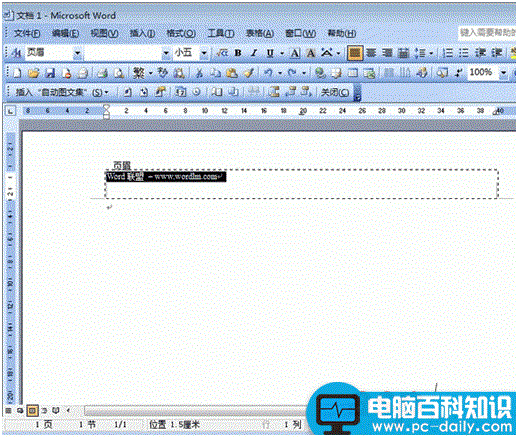
②选择“常用”工具栏的“表格和边框”按钮;
③然后在“表格和边框”中,你可以任意选择自己喜欢的下划线和各种颜色;(如图)

2003:选中页眉或页脚,进入编辑状态,格式---边框和底纹,边框选项卡中应用于选“段落”(右下角的那个应用于选择段落),点击上或下框线。
Word 2007怎么添页眉的横线?
经常用到word2007 ,也经常需要添加抬头,当一个抬头复制到另一个文件或者别的部位时候,总是多出来一个横线,或者就是少了一个横线。
这时候是很烦躁的事情, 通常逼得没办法了,就把所有的格式全部取消,就会就没有那个横线,
当需要横线的时候,就用画笔添加一个直线出来。总算对付着能用了,用久了也烦躁,还是想要找到真正的解决方法。这里就分享下我研究出来的方法:
点击页眉,选中文字,然后点击word2007菜单的【开始】,在【段部部分】看【表格的框线部分】。

在框线部分,可以选择下框线,那么就是有了一个横线了。当然你也可以选择上框线,或者内部横框线(这个就会自动在文字中间加上一个横线,效果也不错)
同理,在页脚部分也是一样的操作。
进阶: 当需要调整这个线的颜色的时候,也在同样的菜单上,【表格的框线部分】,弹出来的菜单选择【边框和底纹】,在这里面可以调整颜色和线条的虚实状态等等。
2007:双击页眉进入编辑状态,页面布局---页面设置,版式选项卡中边框按钮,在出来的窗口中,边框选项卡中应用于选“段落”,点击上或下框线。
注意:一定要选中应用于------段落。
如何在Word2010文档中添加页眉横线?
我们阅读书籍的时候都会发现,在每页的页眉部分都有一条横线,其实 ,在Word2010文档中插入页眉后会自动在页眉下方添加一条横线。如果我们下载的资料的页眉上有那样的横线。因为某种原因将其删除后又想添加这条横线,可以按照如下步骤操作实现在Word 2010文档中添加横线,希望对您有所帮助!
第1步、打开Word2010文档窗口,双击页眉使其进入编辑状态。
第2步、选中页眉所在的段落,注意一定要选择段落标记。切换到“开始”功能区。在“段落”分组中单击边框线下拉三角按钮,在打开的边框线列表中选择“下框线”选项即可,如图1所示。
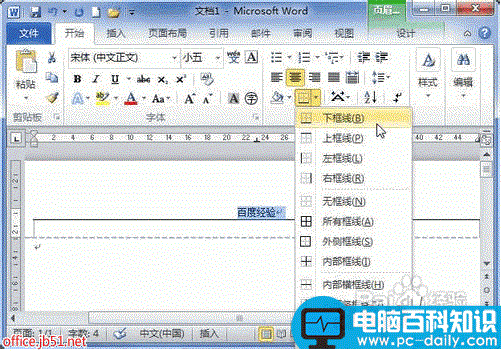
图1 选择“下框线”选项
第3步、双击文档正文部分取消页眉编辑状态。
其他方法
在“视图”菜单上单击“页眉和页脚”;光标进入页眉或页脚位置,选中页眉页脚里的文字(也可是空格);
在“格式”菜单上单击“边框和底纹”;在修改了线型、颜色、宽度后,需要在预览窗口单击需要应用的边线,才会使更改生效。
步骤一:执行“格式→样式和格式”命令在右侧打开“样式和格式”窗格,将它底部的“显示”设置为“所有样式”。
步骤二:在列表中单击“页眉”项右侧按钮,选择“修改”,在弹出的“修改样式”窗口,单击“格式→边框”,打开“边框和底纹”窗口。
步骤三:在“边框”选项卡中,点选左侧“设置”中的“方框”,再在右边的“预览”中只选择底部横线。






